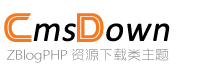性能测试工具之一:JMeter
1.安装与配置JMeter
- 首先,需要从Apache官网下载并安装JMeter。根据操作系统选择合适的启动脚本(如Windows下的jmeter.bat或Linux下的jmeter.sh )。
- 安装完成后,可以通过图形界面进行测试计划的创建和配置。
2.创建测试计划
- 添加线程组:线程组用于模拟多个用户并发访问系统。例如,可以设置1000个用户并发访问。
- 添加HTTP请求采样器:用于模拟用户对目标系统的HTTP请求。可以设置URL、请求方法(GET、POST等)、参数等。
- 添加监听器:用于查看测试结果,包括聚合报告、图表报告、查看结果树等。聚合报告可以显示响应时间、吞吐量、错误率等关键指标。
3.配置性能参数
- 线程组设置:配置线程数、循环次数、持续时间等参数,以模拟真实场景下的用户行为。
- 定时器:用于控制请求发送频率,模拟用户操作间隔。例如,可以使用恒定定时器或高斯随机定时器。
- 断言:设置断言以验证返回结果是否符合预期。例如,检查HTTP响应状态码是否为200。
4.执行测试
- 启动测试计划,JMeter会向目标服务器发送请求,并收集性能数据。
- 测试过程中,可以通过监听器实时查看响应时间、吞吐量、错误率等指标。
5.分析测试结果
- 测试完成后,可以通过监听器生成的报告分析结果。例如:
聚合报告:显示平均响应时间、最大响应时间、吞吐量等。
图表报告:以图表形式展示响应时间分布、吞吐量变化等。
查看结果树:查看每个请求的详细信息,包括响应时间、错误信息等。
6.优化与调整
- 根据测试结果,调整线程数、请求频率等参数,重新执行测试,以进一步优化系统性能。
- 如果需要更深入的分析,可以结合其他工具(如New Relic)对测试数据进行进一步处理。
7.注意事项
- 负载均衡:在分布式环境中,可以使用JMeter slaves和master架构来模拟大规模并发。
- 异步接口测试:对于HTTPS异步接口,JMeter只能覆盖同步处理逻辑,无法完全反映接口的真实性能。
- 多协议支持:JMeter支持多种协议(如HTTP、HTTPS、FTP、SMTP等),可以根据需要选择合适的协议进行测试。
总结
使用JMeter进行性能测试是一种高效且灵活的方法。通过合理配置线程组、请求采样器和监听器,可以全面评估系统的响应时间、吞吐量和稳定性。此外,结合图表报告和聚合报告,可以直观地分析测试结果,并为系统优化提供依据。